Appleは推奨していませんが、一部のiPhoneユーザーは依然としてiOSデバイスの脱獄を希望しています。脱獄済みのiPhoneを工場出荷時の設定に復元したいものの、適切な方法がわからない場合は、ここで解決策を見つけることができます。iTunesは脱獄済みのiPhoneをリセットし、脱獄を元に戻すことができます。もちろん、脱獄済みの機能を失うことなくiPhoneをリセットすることも可能です。さて、この記事では脱獄済みのiPhone 17/16/15/14/13/12/11以前のモデルを、脱獄の有無にかかわらずリセットする様々な方法をご紹介します。

- パート1:脱獄したiPhoneをリセットする前にすべきこと
- パート2:脱獄機能を取り除くために脱獄iPhoneをリセットする方法
- パート3:脱獄iPhoneをリセットし、脱獄機能を維持する方法
- パート4:リセット後にiPhoneのデータを復元する方法
第1部:脱獄したiPhoneをリセットする前に必要なこと
ジェイルブレイクされたiPhoneをリセットするには、最初にバックアップを作成することをお勧めします。 しかし問題は、iTunesとiCloudはデバイス全体しかバックアップできないということです。 ジェイルブレイクされた電話をバックアップする準備をするとき、最良の選択は iOS データ バックアップ&復元。 その主な機能は次のとおりです。
- 1 それはワンクリックでコンピュータに脱獄iPhoneをバックアップする能力を持っています。
- 2 あなたはあなたのコンピュータに電話全体または特定のデータタイプを保存することに決めることができます。
- 3 バックアップ後は、いつでもコンピュータ上でiPhoneのデータを見ることができます。
- 4 このプログラムは、バックアップからiPhoneまたはコンピュータにファイルを復元することもできます。
- 5. iPhone 17/16/15/14/13/12/11 以前を含むすべての iPhone モデルは、iOS データのバックアップと復元でサポートされています。
- 6. Windows 11/10/8/8.1/7/XPおよびmacOSで利用可能です。
一言で言えば、iOSデータのバックアップと復元は脱獄したiPhoneをバックアップするための最良の方法です。

手順 1。 iOS Data Backup&Restoreをダウンロードしてコンピューターにインストールし、iPhoneをUSBケーブルで接続します。 携帯電話の「iPhoneを探す」オプションがオフになっていることを確認してください。
手順 2。 プログラムがiPhoneを検出したら、ホームウィンドウのiOS Data Backupボタンをクリックすることができます。 そして、あなたは脱獄iPhoneをリセットする前に選択的にバックアップデータを選択して保存することができます。
手順 3。 次に、データ型ウィンドウが表示されます。 連絡先、メッセージ、写真など、バックアップ用の任意のデータタイプを選択できます。 「次へ」ボタンをクリックしてバックアップを開始します。
処理が完了したら、iPhoneのデータをコンピュータに表示できます。
第2部:脱獄機能を取り除くために脱獄iPhoneをリセットする方法
リセットしたい場合 jailbroken iPhone そして脱獄機能を取り除くことを目指して、iTunesはあなたがそうするのを助けることができます。
方法1:iTunesで脱獄したiPhoneをリセットする
手順 1。 Lightning USBケーブルを使用して脱獄した電話をコンピュータに接続し、最新バージョンのiTunesを起動します。
手順 2iTunes が携帯電話を検出したら、iPhone ボタンをクリックし、「概要」タブの「iPhone を復元」をクリックします。
手順 3。 警告ボックスの[復元]ボタンをクリックして、ジェイルブレイクされたiPhoneのリセットを開始します。
リセットすると、iTunesは最新バージョンのiOSを自動的に携帯電話にインストールします。

方法2:iPhoneの消しゴムで脱獄したiPhoneをリセットする
脱獄iPhoneをリセットし、脱獄機能を削除するもう1つの方法は iPhone データ消去。 それは脱獄機能を含むあなたの携帯電話上のすべてのコンテンツと設定を消去することができます。
手順 1。 お使いのコンピュータにiPhoneの消去ツールをインストールしてください
コンピュータでiPhone消しゴムを実行し、Lightning USBコードを介してiPhoneをコンピュータに接続します。
手順 2。 消去レベルを選択
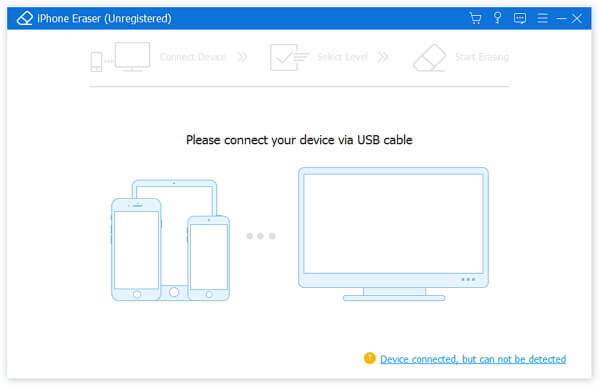
低、中、高の3つの消去レベルオプションがあります。 レベルが高いほど、データの上書き回数が多くなり、復旧が難しくなります。
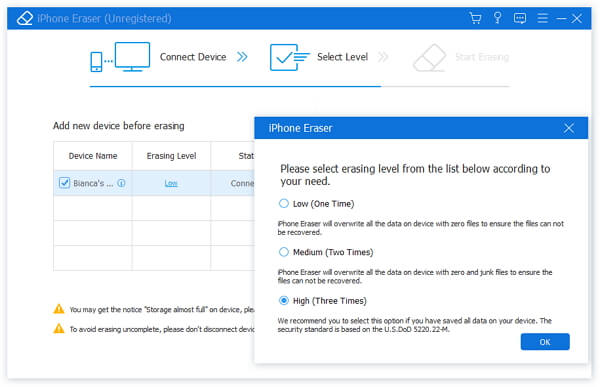
手順 3。 ワンクリックで脱獄したiPhoneをリセットする
「開始」ボタンをクリックすると、プログラムはすぐにジョブを開始します。 完了すると、最新バージョンのiOSがiPhoneにインストールされます。
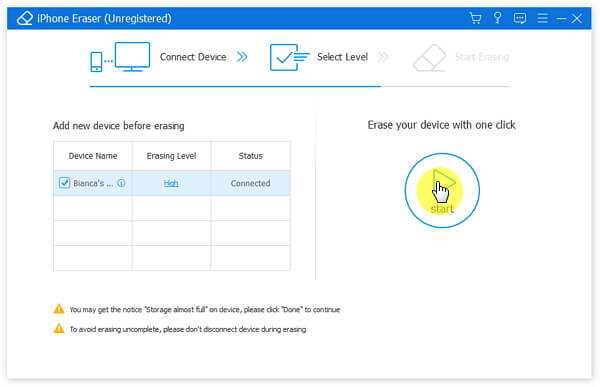
このビデオチュートリアルをチェックして、脱獄したiPhoneをリセットすることもできます。


第3部:脱獄したiPhoneをリセットして脱獄機能を維持する方法
それはリセット機能が脱獄機能を失うことなく脱獄iPhoneをリセットすることができるというのは本当ですが、あなたは慎重に以下のガイドに従ってください。
ステップ1。 スマートフォンのロックを解除し、[設定]> [一般]に移動します。 下にスクロールして、[リセット]オプションを見つけます。
ステップ2。 次に、リセット画面で「すべてのコンテンツと設定を消去」をタップします。 そして、確認画面でPINパスワードを入力します。
ステップ3。 警告メッセージの[iPhoneを消去]をタップして、ジェイルブレイクされたiPhoneのリセットを開始します。
プロセスが完了すると、ようこそ画面が表示されます。

ヒント: 覚えている 出荷時設定へのリセット後にiPhoneからデータを回復する やがて。
第4部:リセット後にiPhoneのデータを復元する方法
脱獄機能を削除するかどうかにかかわらず、脱獄したiPhoneをリセットしても、重要なデータをデバイスに復元したい場合があります。 iPhone データ復元 iTunesまたはiCloudバックアップからiPhoneに特定のファイルを復元する最も簡単な方法です。 その主な機能は次のとおりです。
- 1 iPhoneのデータ復旧は、コンピュータ上のiTunesのバックアップまたはiCloudのバックアップファイルにアクセスするための高度な技術を使用しています。
- 2 ユーザーはiPhoneに復元するために特定のファイルをプレビューして選択することができます。
- 3 このプログラムはワンクリックでの復元と幅広いカスタムオプションをサポートします。
- 4 選択されたデータはすべて、品質やフォーマットなど、元の状態のままiPhoneに戻ります。
- 5. iOS 17/16/15/14/13 などを実行している iPhone 12/11/26/18/17/16/15 以前と互換性があります。
- 6. iPhoneデータ復元はWindows 11/10/8/8.1/7/XPおよびmacOSで利用できます。
要するに、あなたが脱獄iPhoneのリセット後にデータを取り戻すための最良の方法を探しているなら、iPhoneのデータ復旧は良い選択です。
iTunesのバックアップからiPhoneを復元する方法
ステップ1。 あなたのコンピュータにiPhoneデータ復旧をインストールしてください。 お使いの携帯電話もコンピュータに接続します。 プログラムを起動し、「iTunesバックアップファイルから回復」タブをクリックします。
ステップ2。 iTunesのバックアップを選択し、[スキャンの開始]ボタンをクリックしてデータを抽出します。 詳細ウィンドウが表示されたら、バックアップ内のすべてのデータをプレビューし、連絡先などの特定のデータを選択して復元できます。
ステップ3。 「回復」ボタンをクリックし、ポップアップダイアログにiTunesライブラリフォルダをドロップして、もう一度「回復」を押します。

iCloudバックアップからiPhoneを復元する方法
ステップ1。 iPhoneのデータ復旧を開き、iCloudバックアップファイルからの復旧に進みます。 その後、Apple IDとパスワードを入力してiCloudアカウントにログインします。
ステップ2。 バックアップファイルを選択し、対応する[ダウンロード]ボタンを押して詳細ウィンドウに移動します。 取り戻したいファイルを表示して選択します。
ステップ3。 最後に、「回復」ボタンをタップして、iTunesライブラリフォルダを宛先としてカスタマイズします。 その後、データはiPhoneに復元されます。

結論
このチュートリアルでは、脱獄したiPhoneをリセットするためのさまざまな方法について説明しました。 明らかにiPhoneをリセットするいくつかの方法があることは明らかですが、結果は異なります。 リセット中に脱獄機能を削除したい場合は、iTunesとiPhoneの消しゴムが便利です。 一方、すべてのコンテンツと設定を消去するオプションは、脱獄状態を維持しながらiPhoneをリセットする可能性があります。 それに加えて、iPhoneのデータ復旧はそれが選択的に復元をサポートしているため、リセット後にiPhoneを復元するための最良のツールです。




